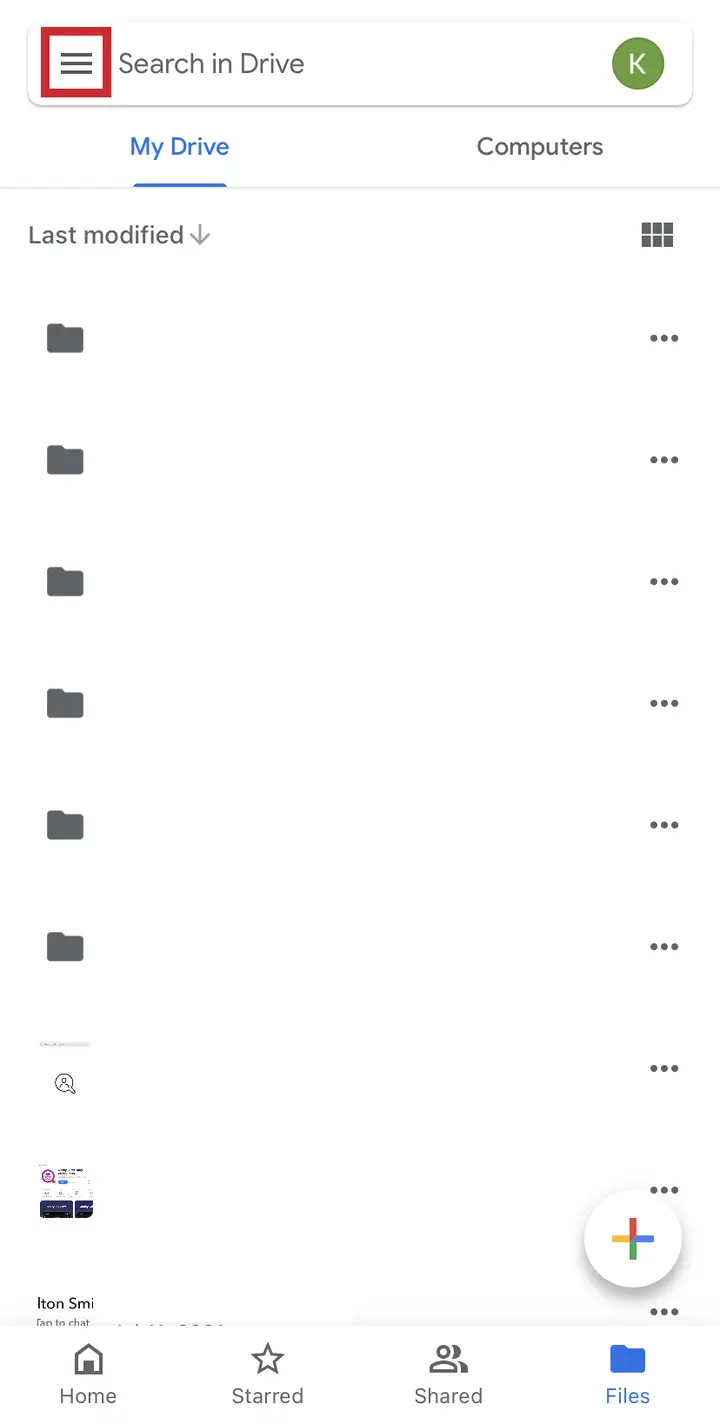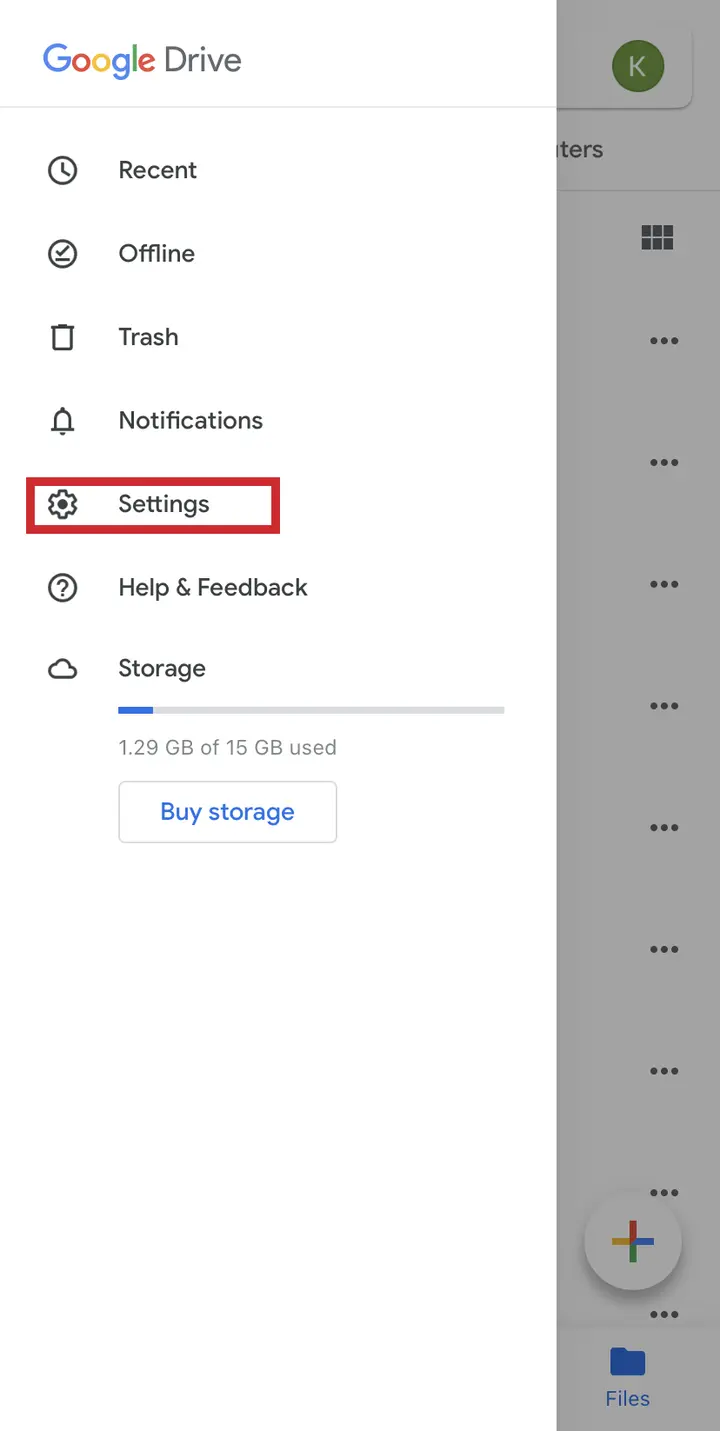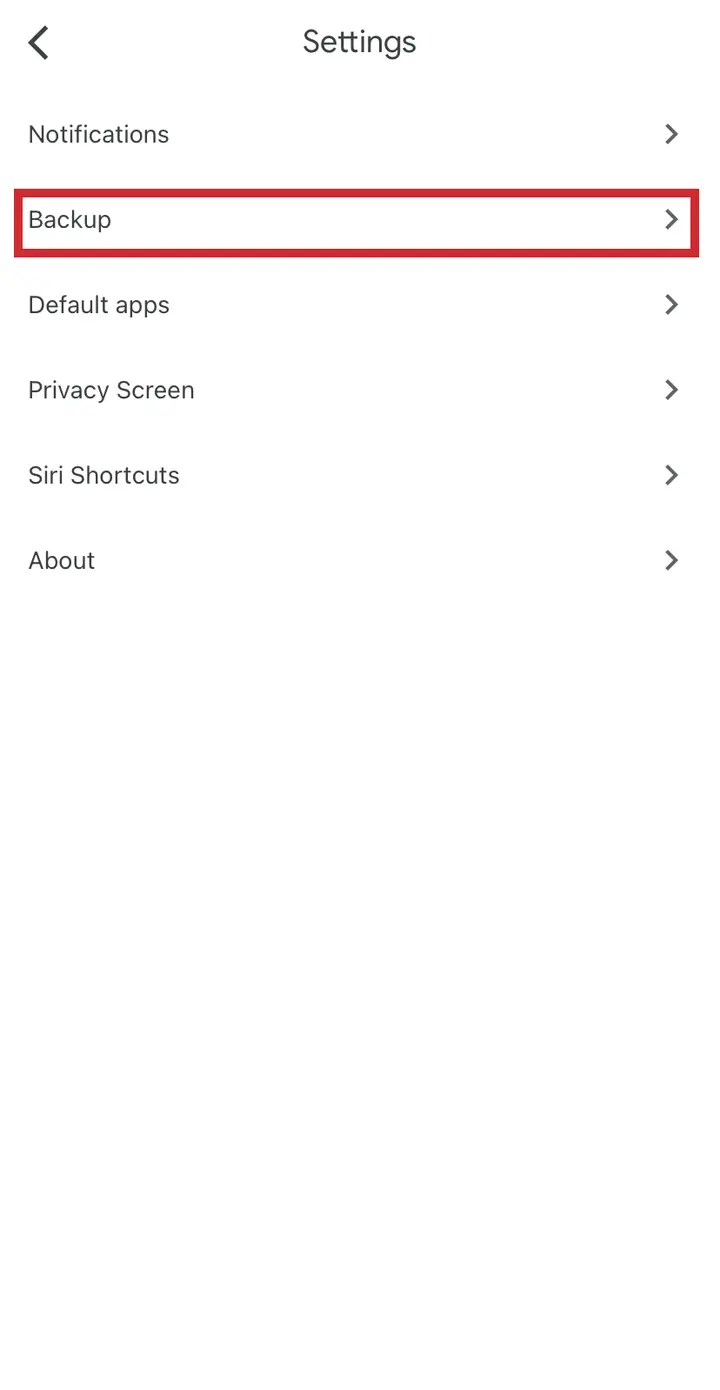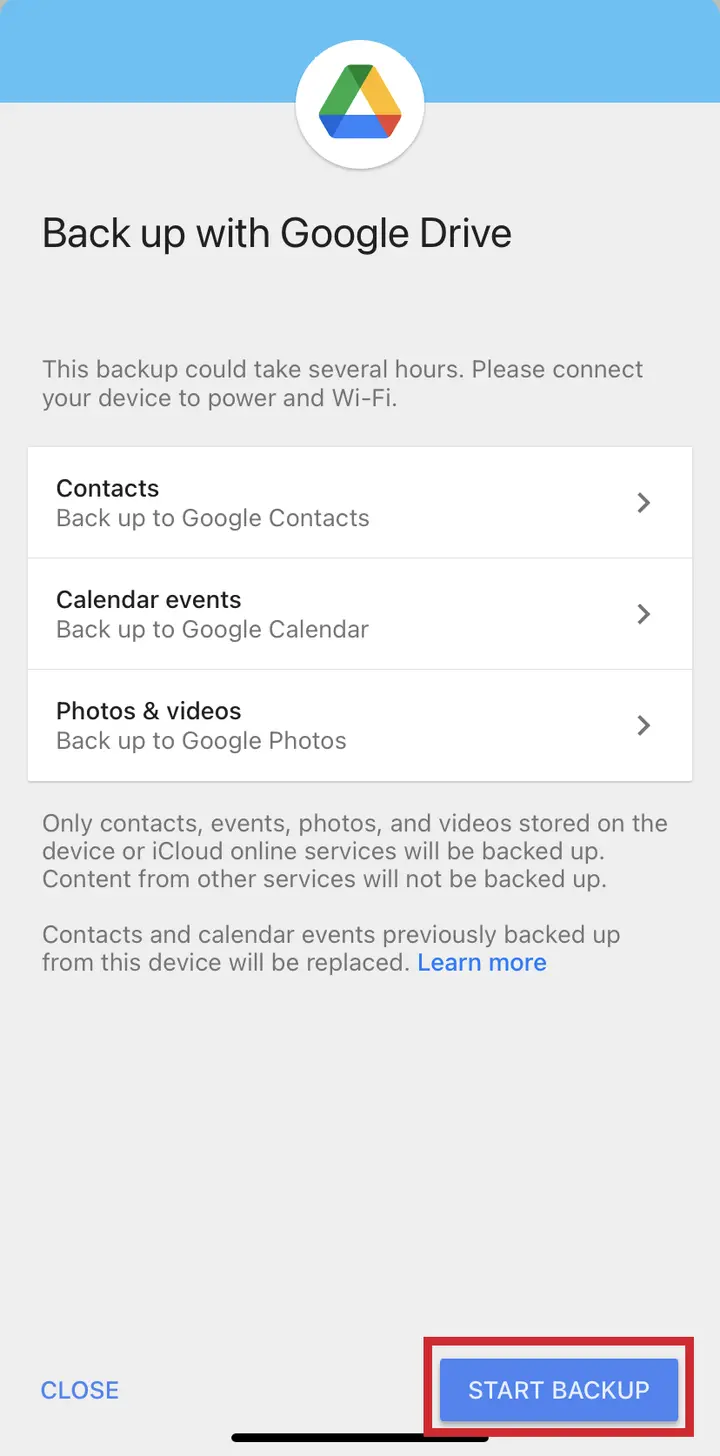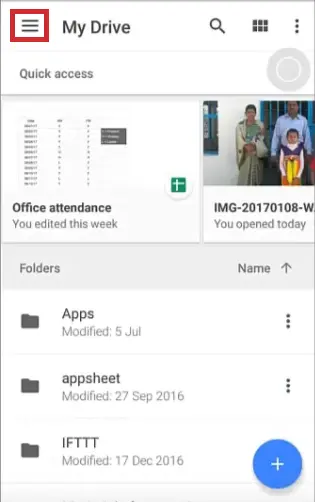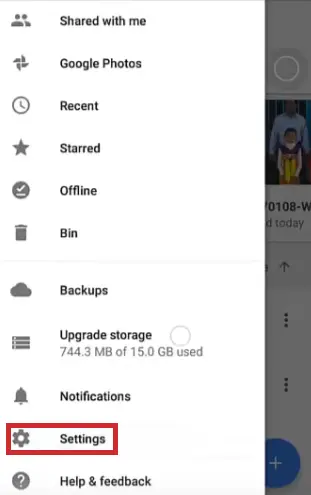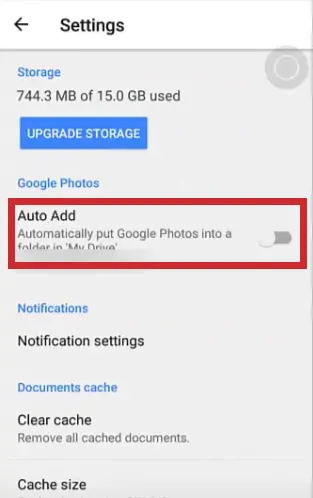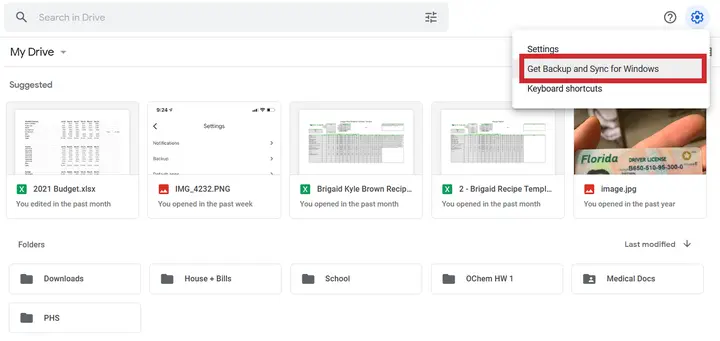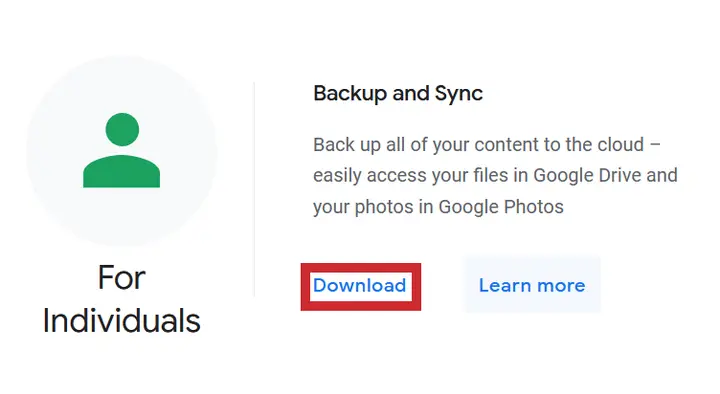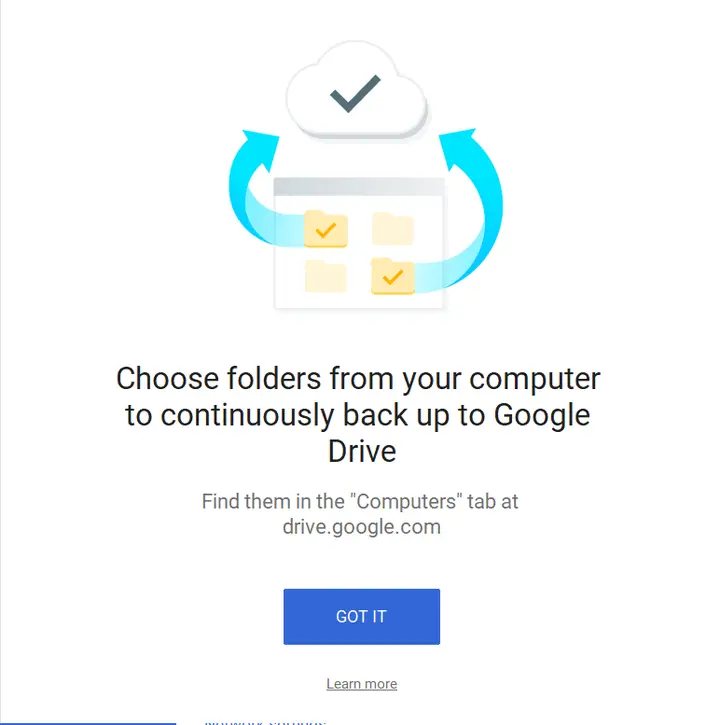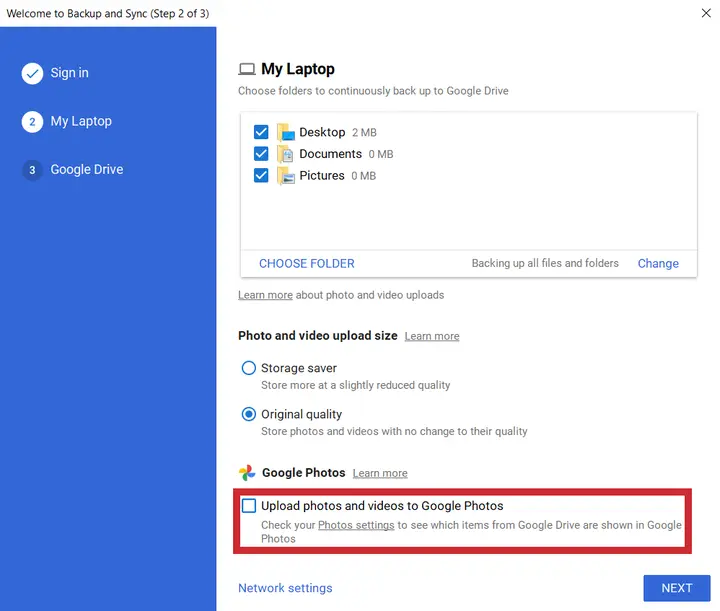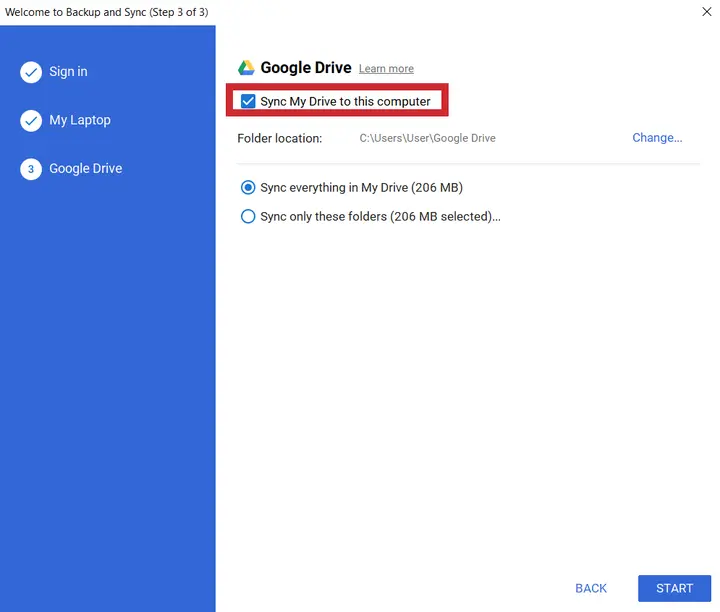Cómo hacer una copia de seguridad automática de las fotos en Google Drive
Una imagen vale más que mil palabras, o eso dice el refrán. Algo tan valioso debe mantenerse a salvo y seguro. Podría ser una buena idea configurar su dispositivo móvil para hacer una copia de seguridad de todas sus fotos y videos en otra ubicación, por si acaso.
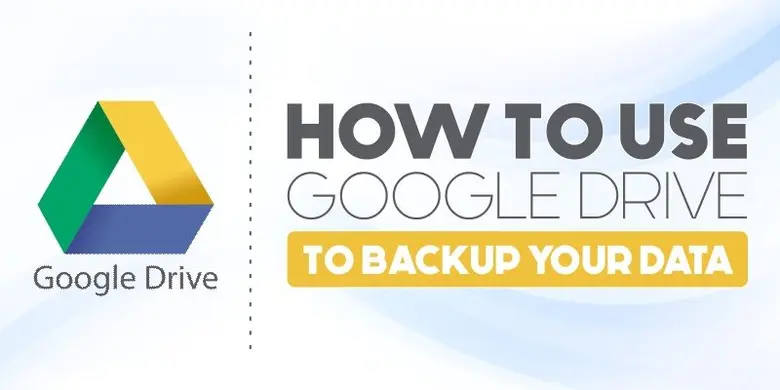
No me malinterpreten, los teléfonos móviles en estos días vienen con una cantidad considerable de almacenamiento de datos. Más que suficiente para albergar unos cuantos miles de fotos si así lo deseas. Sin embargo, los teléfonos móviles son cualquier cosa menos seguros. Podrías olvidarte de él y dejarlo en el trabajo, que se te escape del bolsillo durante la proyección de una película, perderlo mientras vas de compras o que te lo roben durante una noche de fiesta. Cada una de estas posibilidades es un grave riesgo de seguridad para su privacidad. Agregue el hecho de que esas fotos pueden ser únicas y que la probabilidad de que las vuelva a ver es cero, y entonces puede comenzar a comprender la importancia de un proceso de copia de seguridad.
“Está bien, me has convencido. Tengo demasiadas fotos que significan mucho para mí. ¿Cómo puedo protegerlos?
Una excelente manera de proteger sus fotos para que no desaparezcan en el éter sería hacer una copia de seguridad de ellas en Google Drive, o más específicamente, en Google Photos. Puede hacerlo desde su PC, así como desde sus dispositivos móviles Android e iOS.
Copia de seguridad de fotos en Google Drive
Independientemente del dispositivo móvil que esté utilizando, deberá tener la aplicación Google Drive ya descargada e instalada en el dispositivo. Para la versión para PC, puede simplemente visitar el sitio a través de su navegador o descargar la aplicación de escritorio Backup & Sync.
Para la aplicación Google Drive, visite la Tienda de aplicaciones iOS o Tienda de juegos de Google para descargarlo e instalarlo en su dispositivo. La aplicación Copia de seguridad y sincronización se puede encontrar AQUÍ.
Comencemos con los dispositivos móviles.
Dispositivos iOS
Google Drive se puede usar como una excelente manera de hacer una copia de seguridad de la mayor parte del contenido en su dispositivo iOS. Las fotos específicamente se copiarán en Google Photos. El proceso es simple, pero antes de comenzar la copia de seguridad:
- Asegúrese de que su dispositivo esté actualmente conectado a una red WiFi.
- Comprenda que cuando realiza una copia de seguridad de sus fotos varias veces, solo se guardarán y almacenarán las fotos más nuevas.
- Si actualmente tiene la capacidad máxima de almacenamiento, no se realizará una copia de seguridad de sus fotos en Google Fotos. Esto se puede evitar actualizando la capacidad de almacenamiento de su Google Drive.
- Las fotos organizadas en álbumes se moverán, sin embargo, los álbumes en sí no lo harán.
Una vez que la aplicación Google Drive se haya descargado e instalado en su dispositivo:
- Abra la aplicación Google Drive en su dispositivo iOS y toque el menú (tres líneas apiladas verticalmente) en la esquina superior izquierda.

- De la lista, toque en Ajustes.

- Grifo Respaldo.

- Finalmente, toca Iniciar copia de seguridad para comenzar el proceso de copia de seguridad.

Si la copia de seguridad no se completó y recibió el mensaje de error “La copia de seguridad no se completó”, debe intentarlo por segunda vez. El problema puede ser solo temporal. Si vuelve a fallar, asegúrese de que su conexión a la red WiFi sea estable.
Dispositivos Android
Al igual que el proceso de iOS, deberá descargar e instalar la aplicación Google Drive en su dispositivo antes de poder comenzar.
Siga adelante y:
- Inicie la aplicación Google Drive desde su dispositivo Android y toque el icono del menú (tres líneas apiladas verticalmente) en la parte superior izquierda.

- Configuración abierta.

- Grifo Añadir automáticamente para agregar tus fotos a Google Drive.

Vea y edite sus fotos a través de la aplicación Google Drive o la aplicación Google Photos. Si la copia de seguridad falla, busque seguir los mismos pasos de solución de problemas que se proporcionan en el Dispositivos iOS sección.
computadora de escritorio
Una de las formas más fáciles de hacer una copia de seguridad de sus fotos, videos y otros datos a la vez es usar la aplicación de escritorio Backup & Sync. Los siguientes requisitos deberán cumplirse antes de que pueda comenzar a cargar:
- Su conexión a Internet debe ser fuerte. Es mejor usar una conexión ethernet al transferir datos.
- Todas las fotos no pueden tener un tamaño inferior a 256 x 256 píxeles y no pueden exceder los 75 MB. Este es un requisito por foto.
- Los únicos tipos de archivos permitidos son .jpg, .png, .webp y algunos otros archivos RAW.
Una vez que se cumplan los requisitos y tenga Backup & Sync instalado en su computadora:
- Inicie sesión en Google Drive, haga clic en el ícono de ajustes y seleccione “Obtener respaldo y sincronización para su computadora”.

- Desplácese hacia abajo y seleccione “Descargar” en Copia de seguridad y sincronización.

- Instale la aplicación Copia de seguridad y sincronización e inicie sesión con su cuenta de Google Drive.

- Seleccione las carpetas de las que le gustaría tener una copia de seguridad automática. Asegúrate de marcar la casilla de “Google Photos”.

- Elija si desea sincronizar el contenido de su unidad con su computadora. Cuando termines, presiona “Comenzar”.

Terminando
¿Tiene algún consejo, truco o pregunta sobre cómo hacer una copia de seguridad de sus fotos en Google Drive? Háganos saber en la sección de comentarios a continuación.